欢迎观看 Lightroom Classic 教程,小编带大家学习 Lightroom Classic 的基本工具和使用技巧,了解如何在 Lightroom 中使用「边界变形」滑块,这样就不必裁剪掉重要的细节。
使用 Lightroom Classic 中的全景合并将多张照片组合成令人惊叹的广角全景图,但这可能会导致边框不均匀。可以使用「自动裁剪」来裁剪不均匀的边框,但裁剪通常意味着丢失整张照片的重要细节。「全景合并」中的「 边界变形」滑块可保留整个图像并解决白色边框不均匀的问题。
打开 Lightroom Classic, 选择「文件」-「导入照片和视频…」。
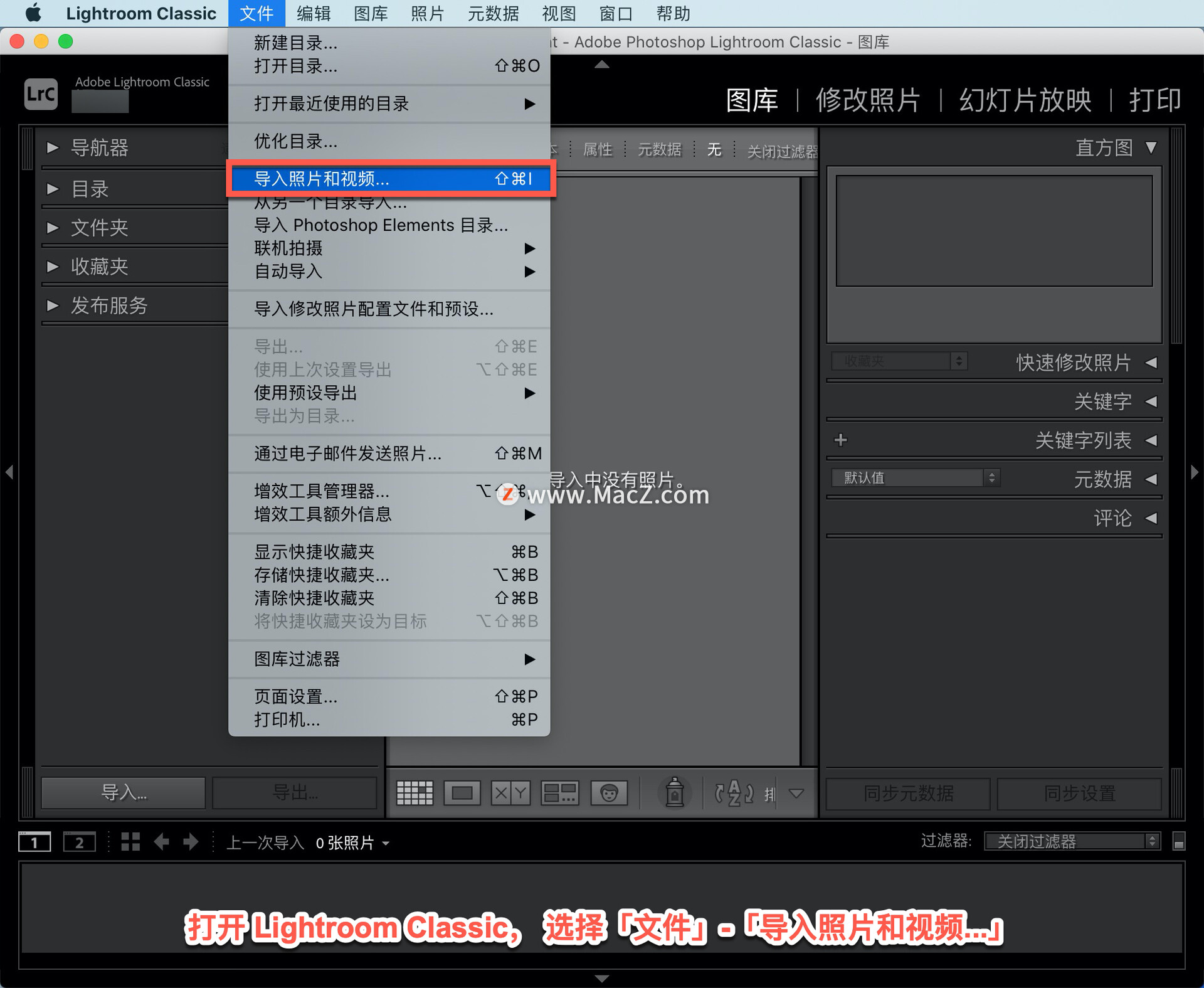
在打开的面板中找到图片所在的文件夹,选择「所有照片」,然后单击「导入」。
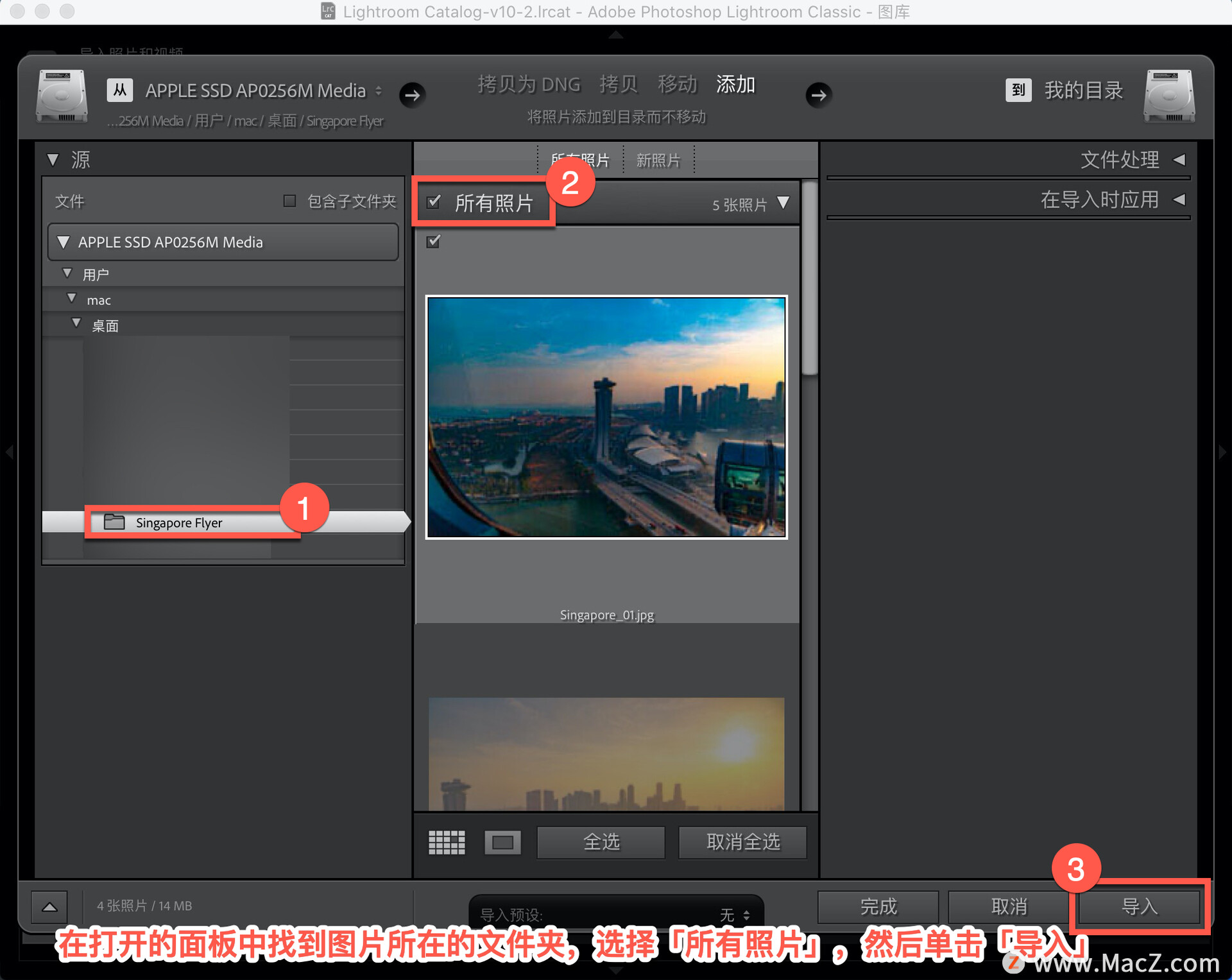
在「图库」模块中,选择导入的照片,选中第一张照片,按住 Shift 键选择第四张照片。
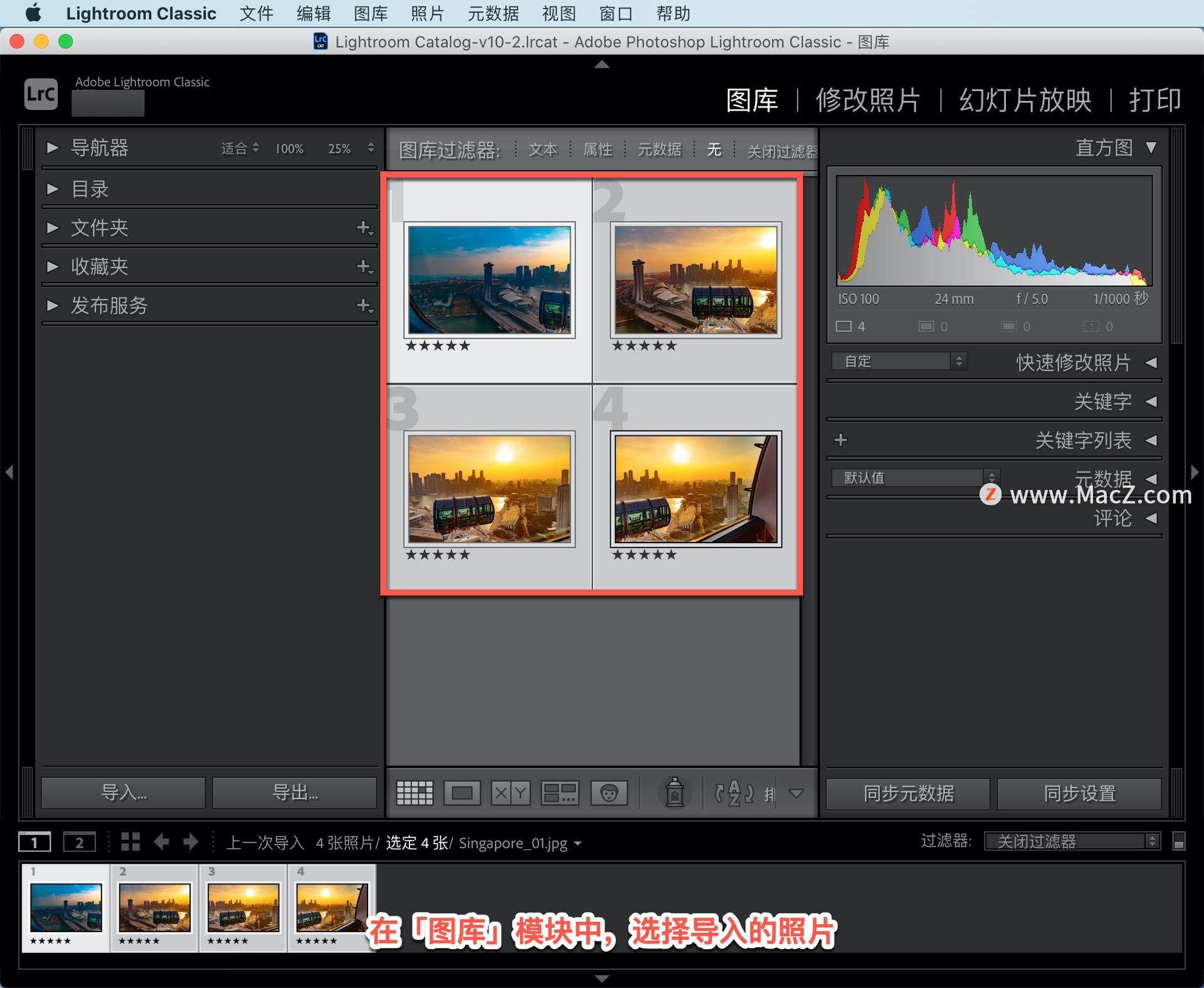
然后转到「照片」-「照片合并」-「全景图」。
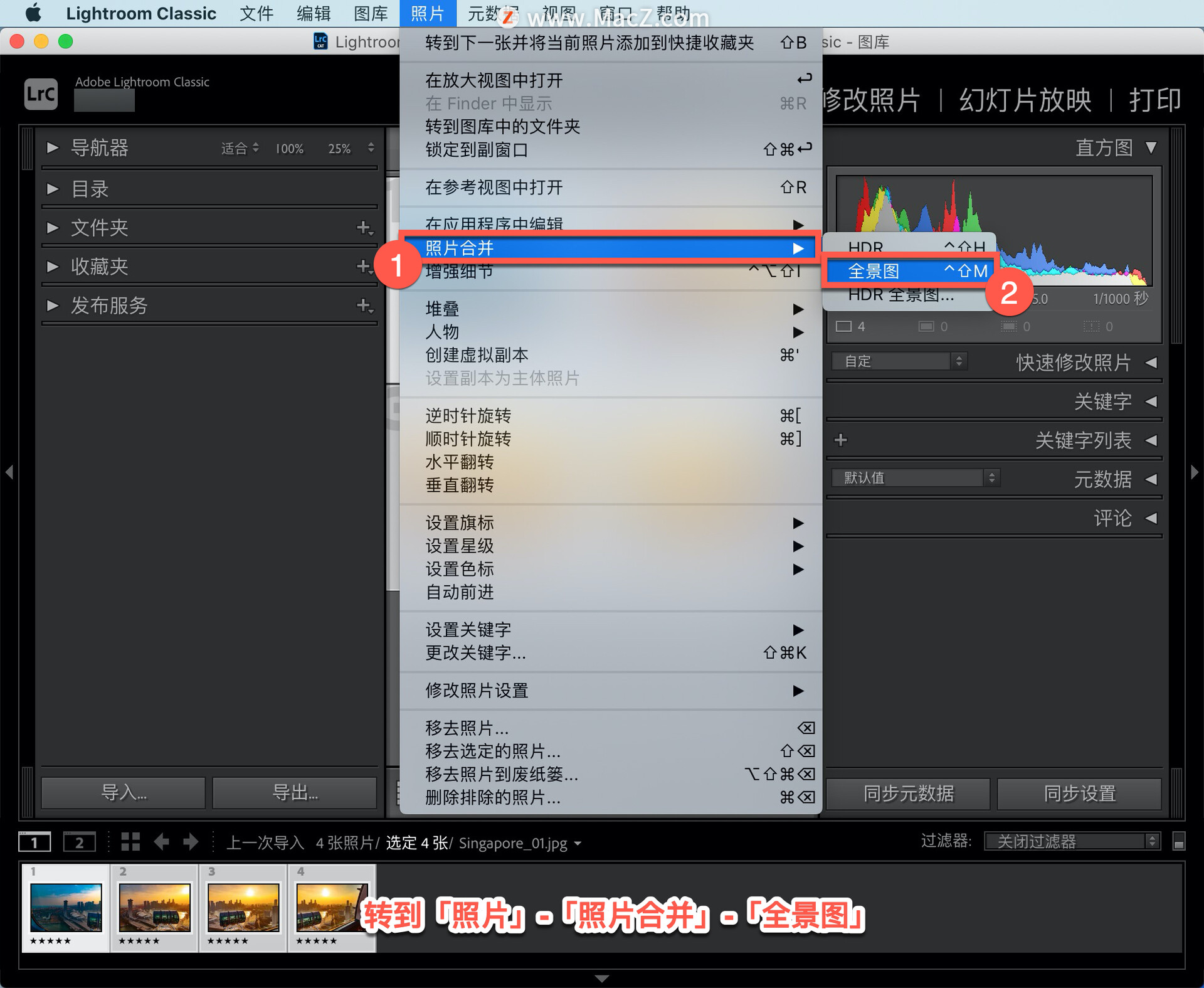
将出现「全景合并预览」窗口,可以在其中预览图像并完成全景选项,在「选择投影」中选择「球面」选项。
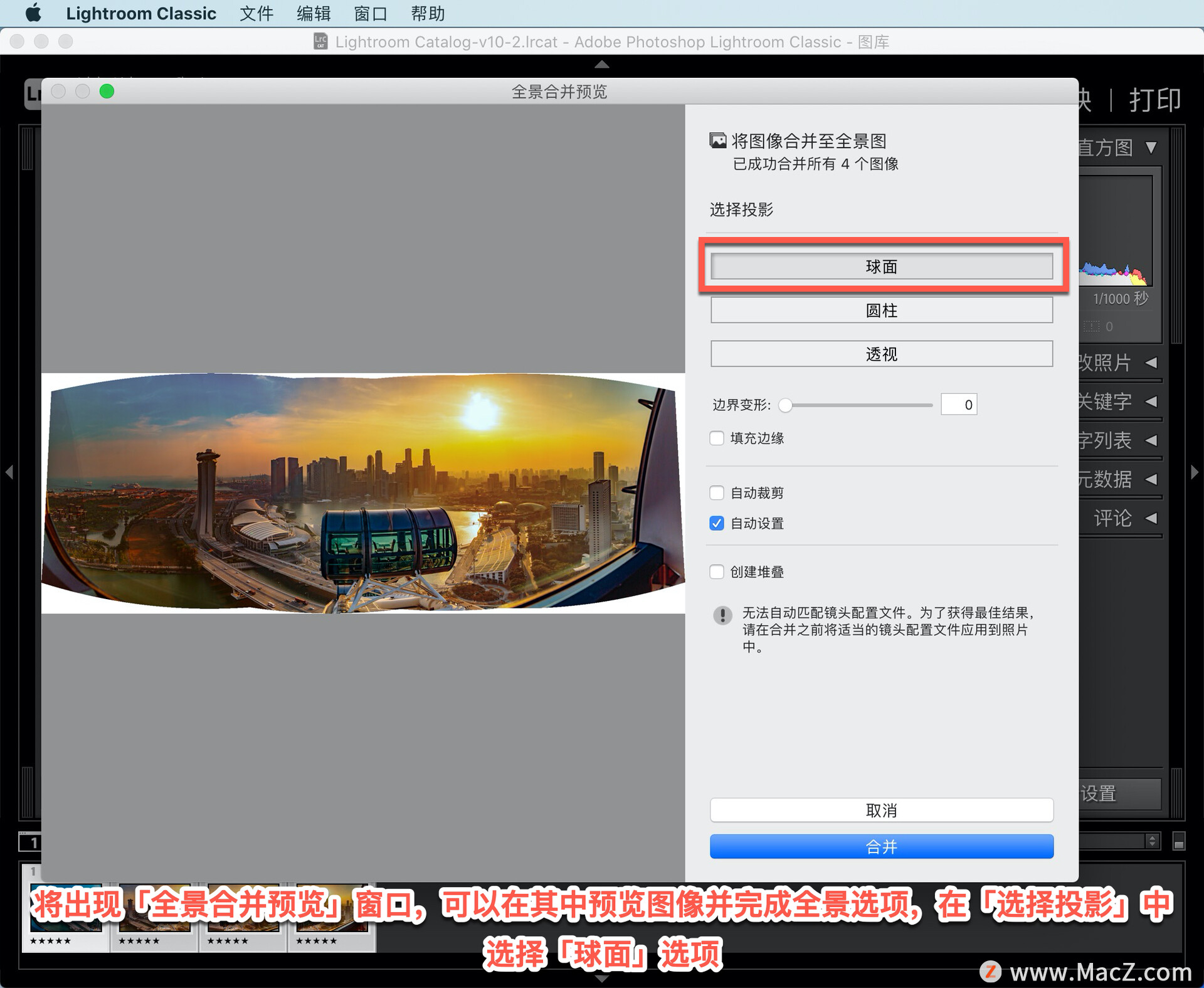
会看到此全景图有不均匀的边界和沿边缘不需要的白色区域。
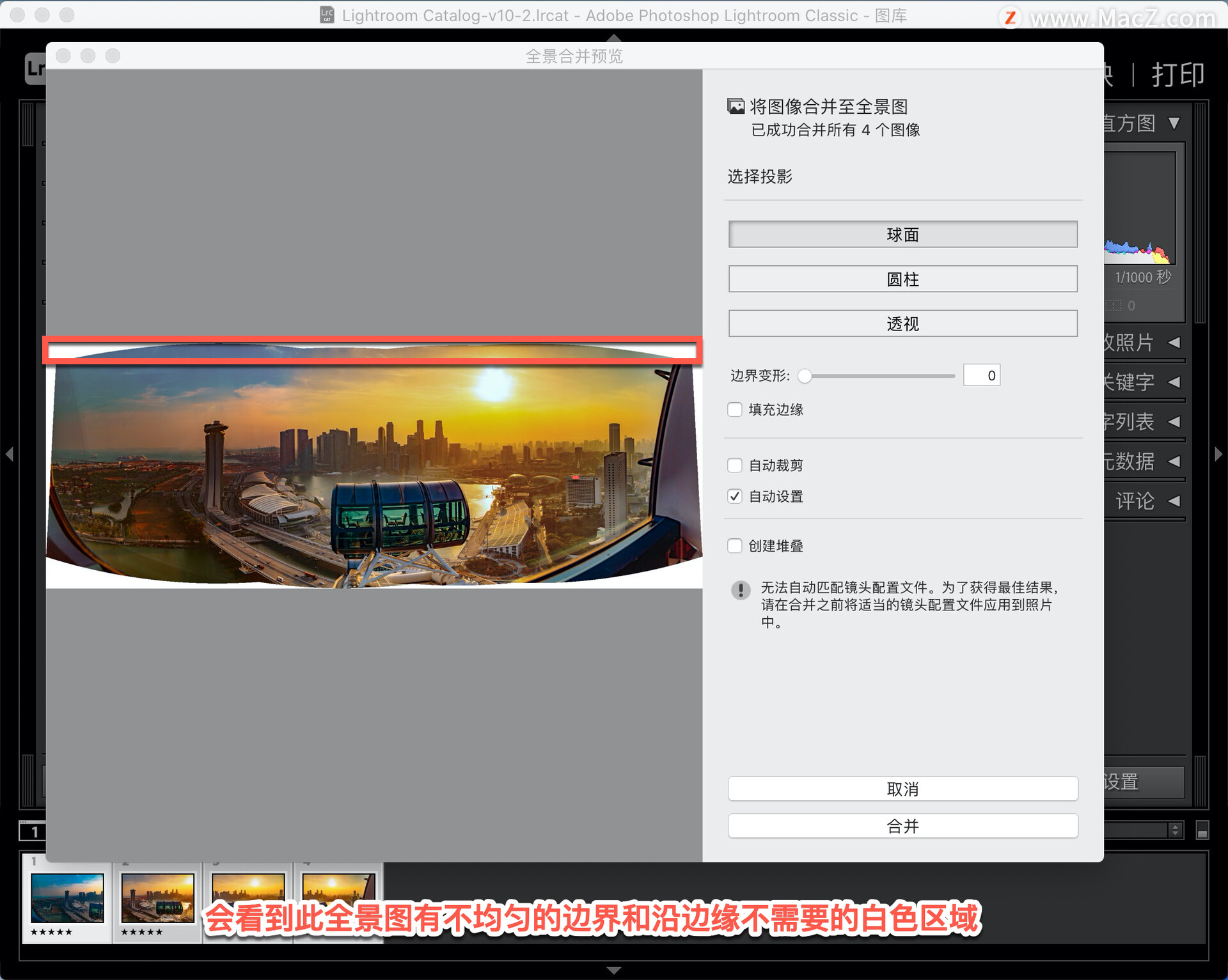
检查「自动裁剪」。注意,它应用了一个整齐的矩形裁剪,可能会产生您喜欢的构图;但有时裁剪会迫使您删除您宁愿保留的完整图像的一部分。
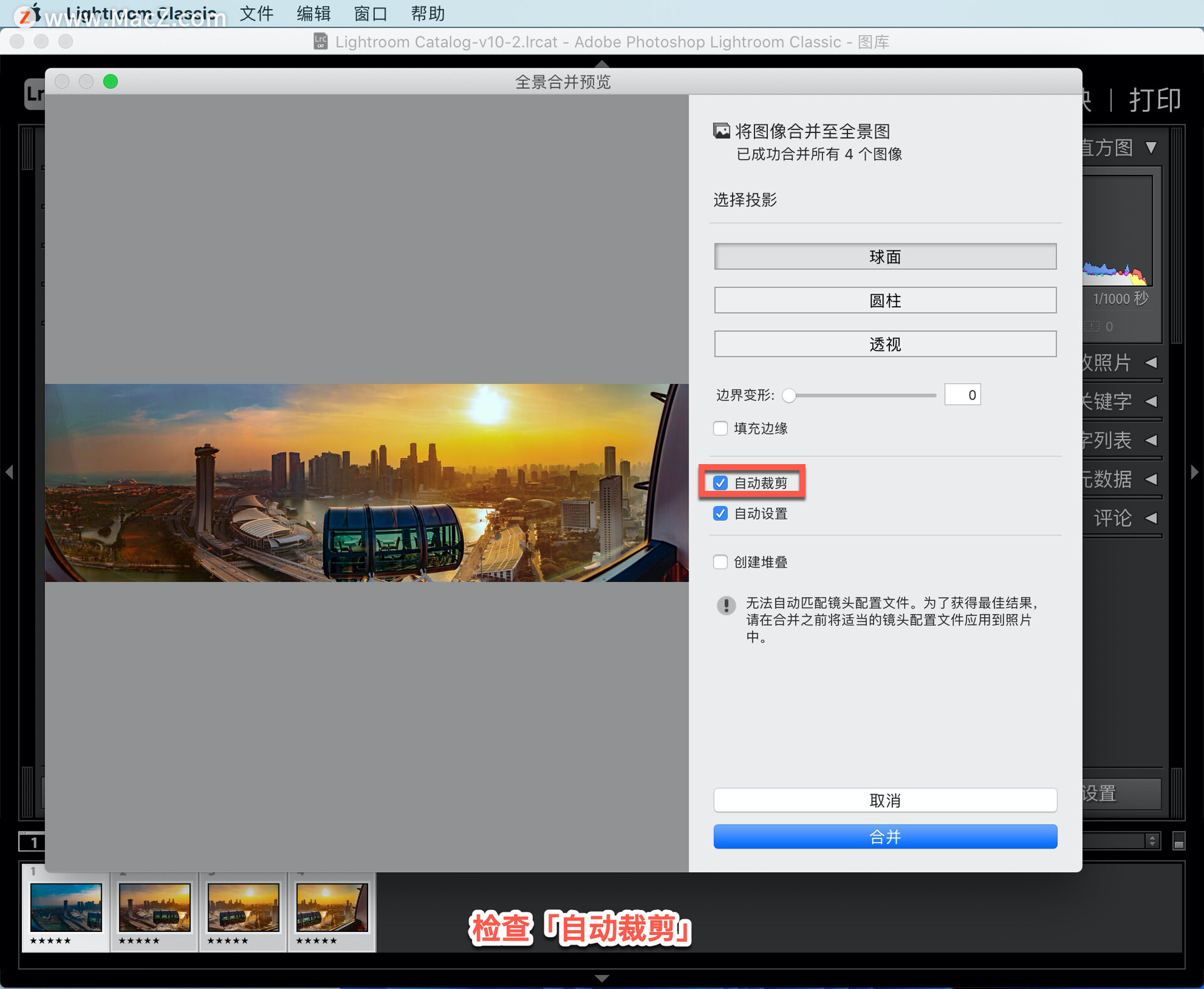
取消选中「自动裁剪」,这样就可以看到「边界变形」的作用。
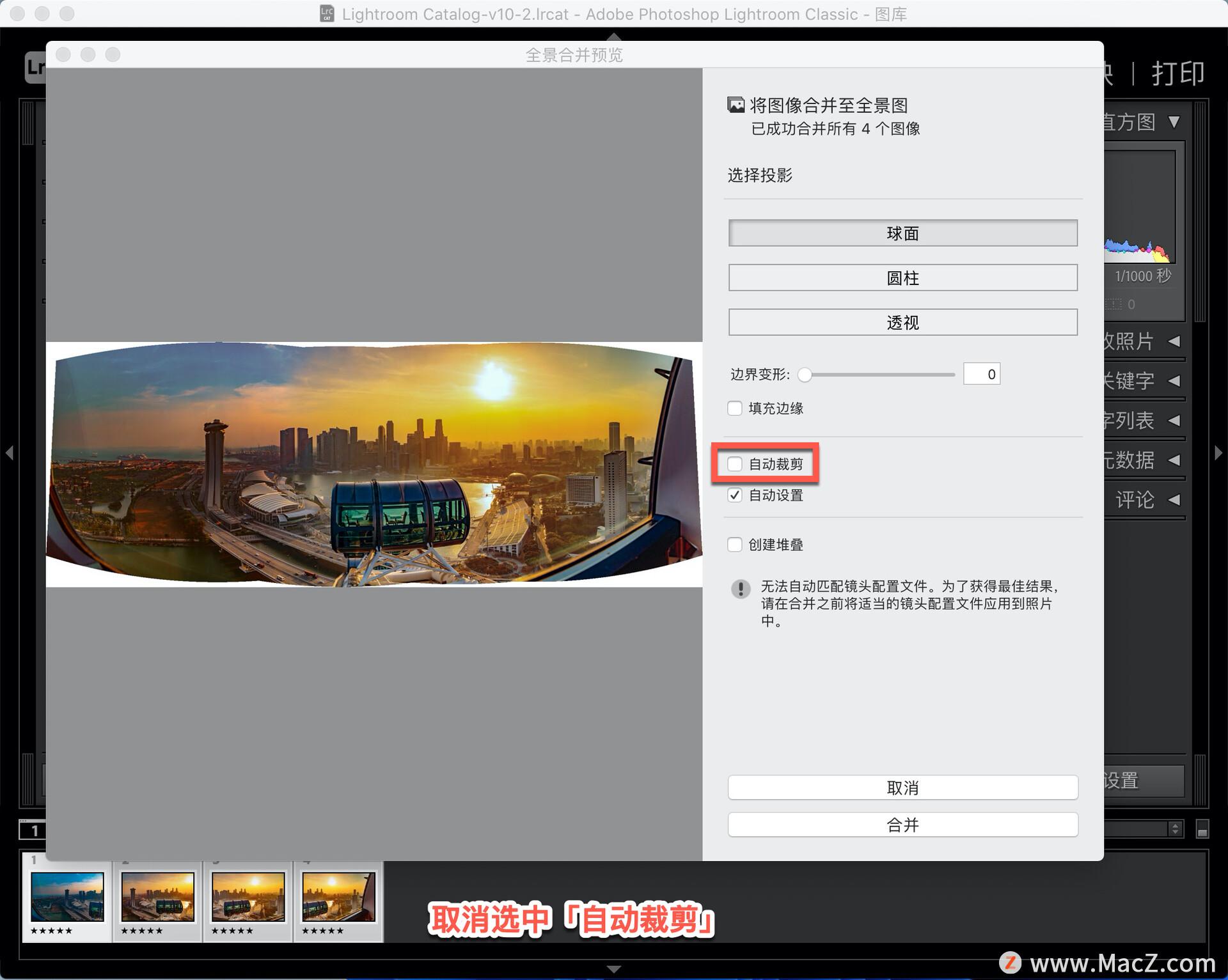
向右拖动「边界变形」滑块,直到全景预览周围的白色边框消失。「边界变形」拉伸图像的边缘以整齐地填充框架,保留整个图像。
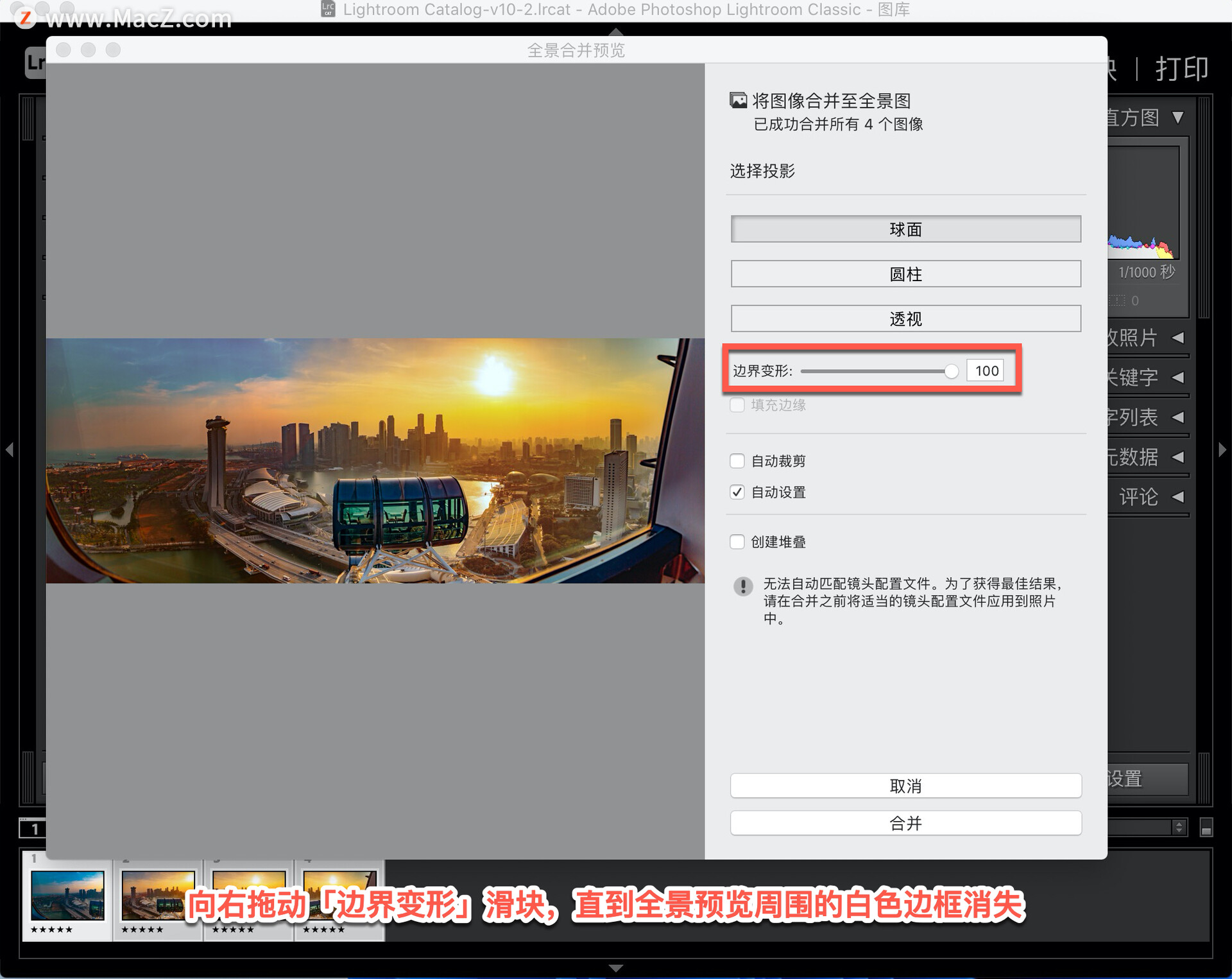
现在不用错过这个全景场景的任何重要细节,单击「合并」按钮以完成全景图。
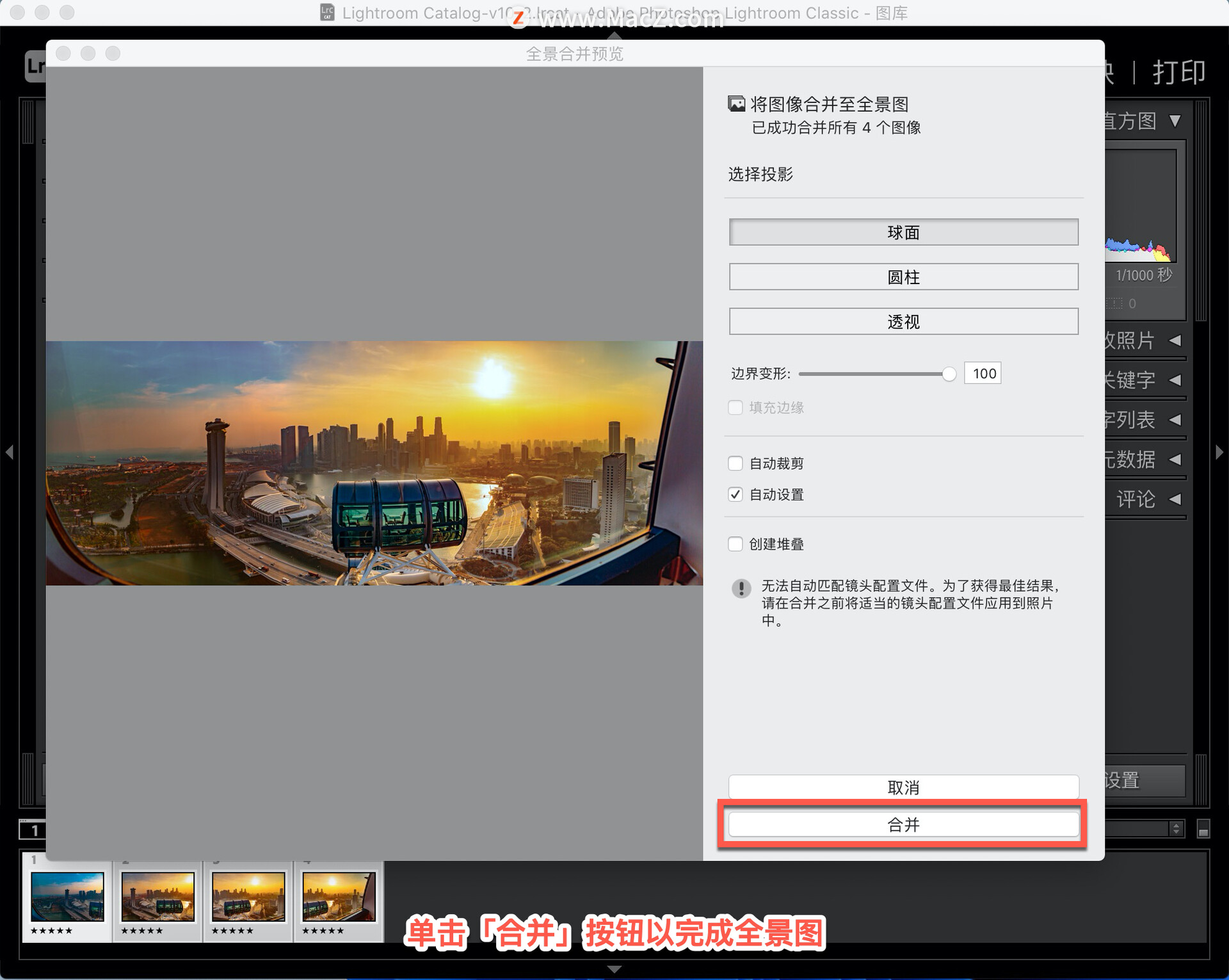
以上就是在 Lightroom 中使用边界变形保留完整视图的方法。需要 Lightroom Classic 软件的朋友可在本站下载,关注wervps,学习Mac软件使用方法!
Lightroom Classic 2020 for Mac(lr 2020 mac直装版)
立即下载
Adobe LightRoom Classic cc2020破解版是一款出自Adobe公司之手的专业化图片处理工具,Lightroom Classic CC 为您提供了功能强大的一键式工具和高级控件,
2020-08-171.16 GB简体中文
Lightroom Classic for mac(Lrc2021)
立即下载
Adobe Lightroom Classic 2021 是 Adobe 研发的一款以后期制作为重点的图形工具软件,其增强的校正工具、强大的组织功能以及灵活的打印选项可以帮助您加快图片后期处理速度,将
2021-07-011.22 GB简体中文
未经允许不得转载:搬瓦工VPS_美国VPS » Lightroom Classic 教程「17」,如何在 Lightroom 中使用边界变形保留完整视图?
 搬瓦工VPS_美国VPS
搬瓦工VPS_美国VPS








